Jak shazamovat skladbu, kterou už máte v telefonu
Co vědět
- Spusťte aplikaci Shazam, vyberte v hudební aplikaci skladbu, kterou chcete identifikovat, a klepněte na Shazam knoflík.
- Zobrazte název a informace o skladbě a minulé shazamy z Moje hudba > Shazamy na iOS a Knihovna Shazam na Androidu.
Tento článek vysvětluje, jak používat Shazam k identifikaci hudby přehrávané na vašem mobilním zařízení namísto hudby z externího zdroje.
Pokyny pokrývají iOS verze Shazamu a Shazam pro Android.
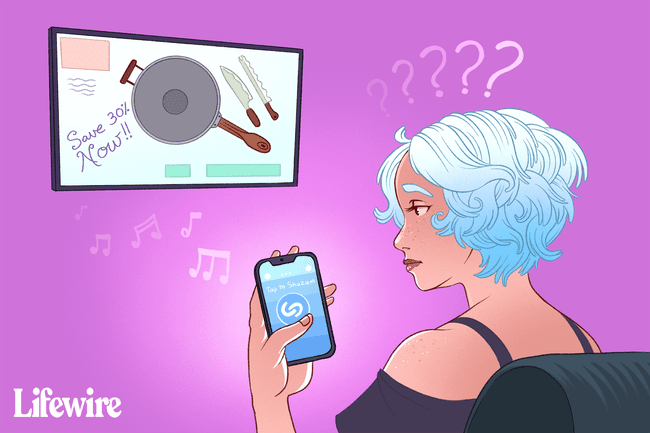
Lifewire / Miguel Co
Použijte Shazam k identifikaci skladby hrající na vašem zařízení
Pokud jste tuto bezplatnou aplikaci nenainstalovali, nejprve si ji stáhněte pro svůj operační systém a spusťte ji.
Než začnete přehrávat hudbu, aplikace Shazam musí běžet na pozadí.
Spusťte aplikaci Shazam.
Otevřete svou preferovanou hudební aplikaci a vyberte a přehrajte neznámou skladbu, kterou má Shazam identifikovat. V tomto příkladu jsme použili RadioApp Pro, aplikaci, která streamuje pozemní rozhlasové stanice do vašeho telefonu.
-
Přepněte zpět na aplikaci Shazam a klepněte na
Shazam knoflík. Po několika sekundách byste měli vidět informace o názvu skladby a interpretovi.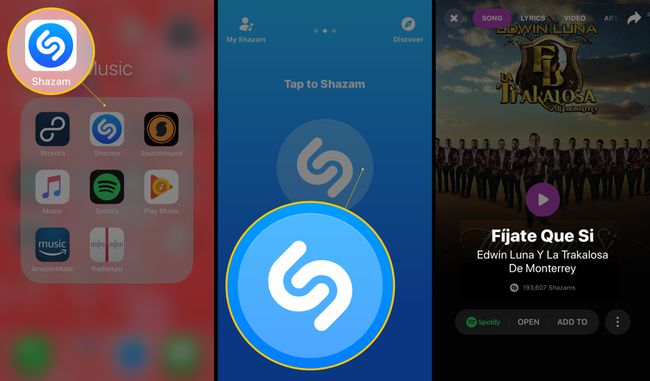
Pokud máte zvukový soubor, který obsahuje několik skladeb, klepněte na Shazam pokaždé, když se začne hrát nová skladba.
Prohlédněte si a poslouchejte své shazamy
Po dokončení přehrávání neznámých skladeb v telefonu si zobrazte seznam skladeb, které aplikace identifikovala zobrazením historie Shazam. Aplikace Shazam ukládá všechny identifikované informace o skladbě do vašeho Knihovna Shazam na Androidu a Moje hudba > Shazamy na iOS.
Vyberte skladbu ze seznamu identifikovaných skladeb a poslechněte si skladbu v Apple Music Store. Můžete také streamovat celou skladbu pomocí Spotify, Deezer nebo YouTube Music na Androidu.
Pokud se rozhodnete streamovat identifikované trasy pomocí Spotify nebo Deezer, musí být na vašem zařízení nainstalovány příslušné aplikace.
Nastavte Auto Shazam
Otevřete a spusťte aplikaci Shazam pro identifikaci skladeb případ od případu. Pokud chcete, aby Shazam poslouchal na pozadí a určoval, co slyší, zapněte Auto Shazam.
- Na iOS: Vybrat Nastavení ikonu a přesuňte přepínač na na pozice vedle Shazam při spuštění aplikace. Případně dlouze stiskněte Shazam ikonu pro zapnutí.
- Na Androidu: Vyberte a podržte Shazam ikonu aplikace a klepněte na Auto Shazam.
Tipy pro odstraňování problémů
Pokud máte problémy s identifikací skladeb, vyzkoušejte tyto opravy:
- Zvyšte hlasitost na svém zařízení: Někdy Shazam neuslyší hrát skladbu, pokud mikrofon nezachytí zvuk.
- Použijte sluchátka: Dalším způsobem, jak vyřešit problém, že Shazam neslyší písničky, je použití špuntů do uší nebo sluchátek. Po připojení podržte sluchátka vedle mikrofonu vašeho zařízení, abyste zjistili, zda to problém vyřeší. Možná si budete muset pohrát s hlasitostí, abyste dosáhli správné úrovně.
